尝试进入安全模式,检查注册表和系统文件是否损坏。运行系统文件检查器(SFC)和DISM命令修复。重置或重建用户配置文件。

Windows 10无法加载用户配置文件的解决方法
当Windows 10操作系统启动时,它通常会加载用户的配置文件,这个配置文件包含了诸如桌面背景、屏幕分辨率、应用程序首选项等个性化设置,有时由于各种原因,系统可能无法加载用户配置文件,导致用户在登录后遇到一个全新或错误的配置环境,以下是一些解决步骤,可以帮助你修复Windows 10无法加载用户配置文件的问题。
1. 使用系统文件检查器(SFC)扫描
系统文件检查器是一个内置工具,用于扫描和恢复损坏的Windows系统文件。
打开命令提示符(管理员)。
输入sfc /scannow并按回车键。
等待扫描完成,然后重启计算机。
2. 运行DISM工具

部署映像服务和管理(DISM)工具是另一个用于修复Windows映像的工具。
打开命令提示符(管理员)。
输入DISM /Online /CleanupImage /RestoreHealth并按回车键。
让工具运行完成,然后重启计算机。
3. 创建新的用户账户
如果问题依旧存在,尝试创建一个新的用户账户,并迁移必要的文件到新账户。
进入控制面板 > 用户账户 > 管理另一个账户。
点击“创建新账户”。
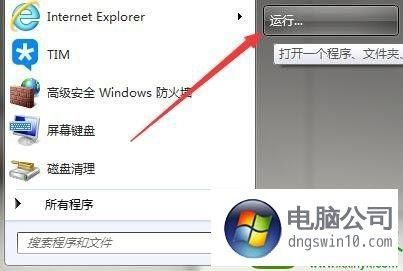
按照提示创建新账户,然后注销当前账户,用新账户登录。
4. 复制用户配置文件
如果新账户工作正常,可以尝试将原账户的文档复制到新账户中。
使用原账户登录,如果可以的话。
手动复制“我的文档”、桌面和其他重要文件夹到新账户对应的位置。
5. 重置Windows 10
如果以上方法都无法解决问题,可以考虑重置Windows 10到初始状态。
进入设置 > 更新与安全 > 恢复。
选择“重置此电脑”,然后按照提示操作。
6. 使用安全模式
有时候在安全模式下启动Windows可以解决加载配置文件的问题。
在启动时多次按下F8键进入高级启动选项。
选择“安全模式”,等待系统完全加载。
如果可以成功加载,尝试在安全模式下进行病毒扫描或者系统恢复。
7. 检查磁盘错误
硬盘上的错误也可能导致加载用户配置文件失败。
打开文件资源管理器,右键点击C盘选择“属性”。
切换到“工具”标签页,点击“检查”。
选择“自动修复文件系统错误”和“扫描并尝试恢复坏扇区”。
8. 查看事件查看器
事件查看器可以提供关于为什么用户配置文件加载失败的详细信息。
打开事件查看器(可以在搜索栏输入eventvwr.msc来访问)。
查看系统日志和应用程序日志,寻找与用户配置文件加载相关的错误或警告信息。
9. 检查病毒感染
恶意软件或病毒感染可能会破坏用户配置文件。
使用可信赖的安全软件进行全面扫描,并清除任何发现的威胁。
归纳全文
如果你尝试了上述所有步骤仍然无法解决问题,可能需要寻求专业的技术支持,在进行任何重大更改之前,请确保备份重要数据以防万一,希望这些建议能帮助你解决Windows 10无法加载用户配置文件的问题。



遇到win10无法加载用户配置文件的问题,可以尝试创建新的本地账户并登录,然后复制原用户文件夹中的内容到新账户。